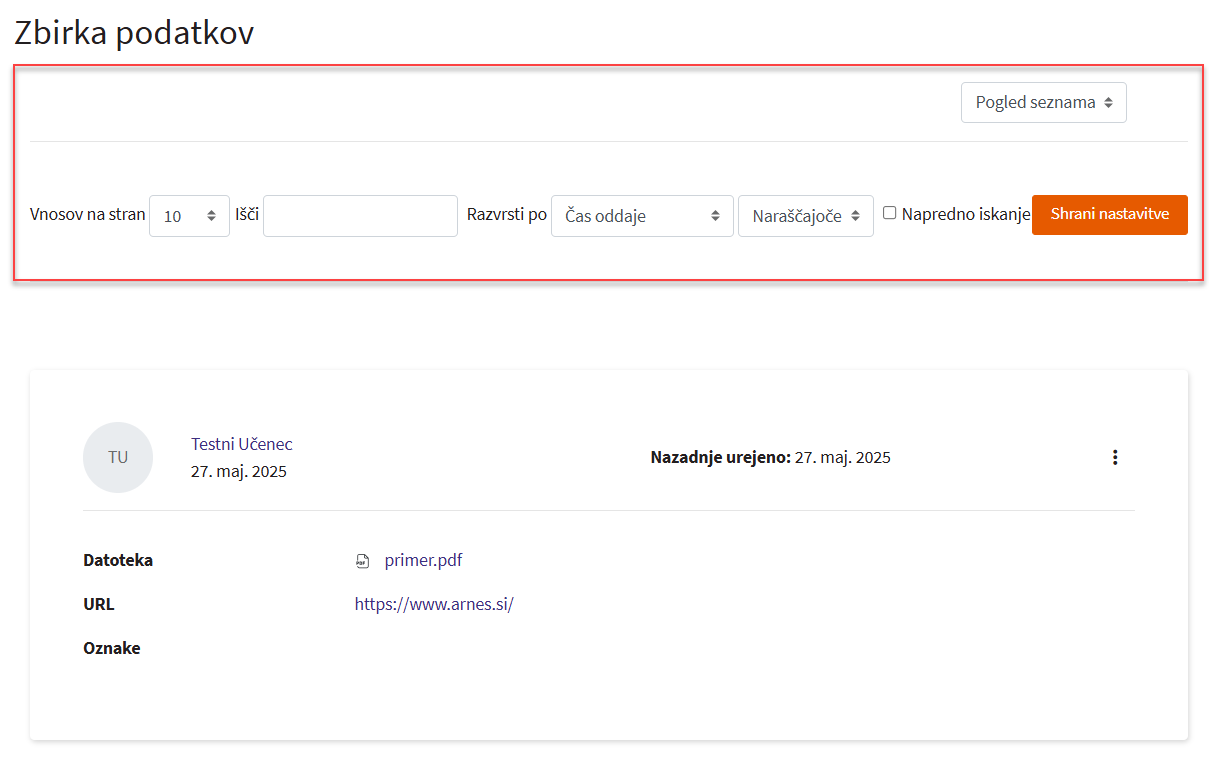Zbirka podatkov
Dejavnost Zbirka podatkov omogoča dodajanje vnosov različnih formatov in iskanje po zbirki dodanih vnosov.
Pri dodajanju na seznamu Dejavnosti kliknete na Zbirka podatkov.
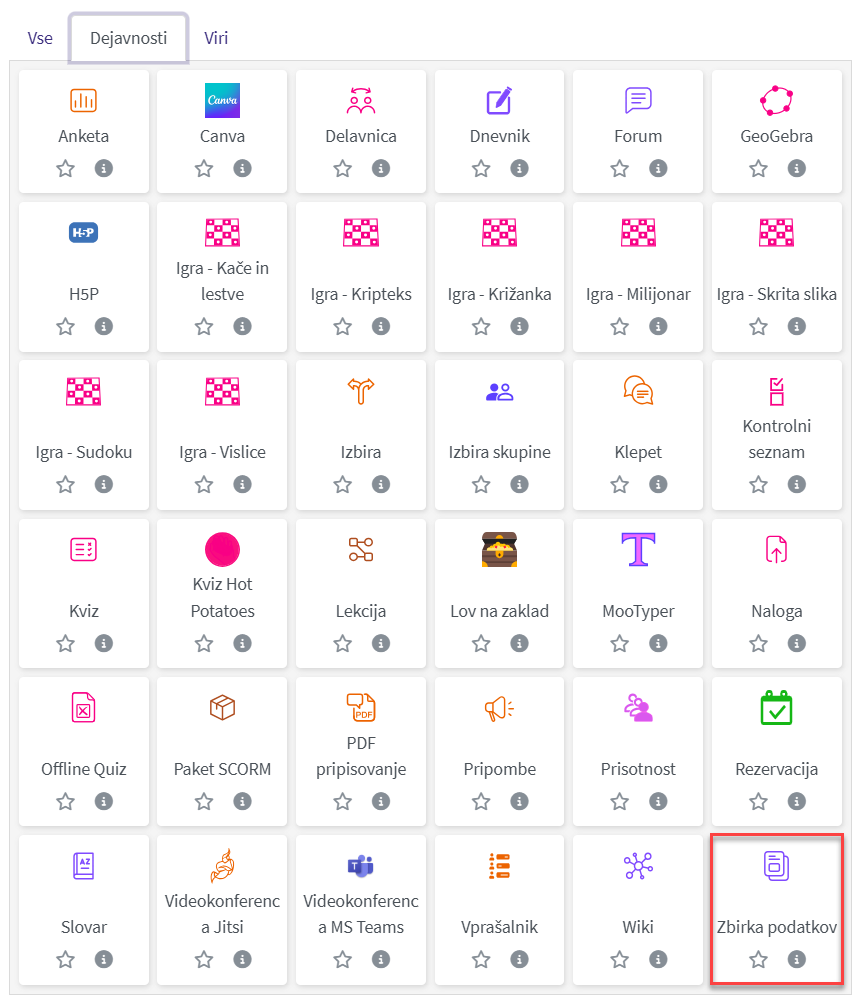
Nastavitve
Splošno
-
Vnesete ime zbirke podatkov in opis (obvezno je ime).
-
V opisu lahko udeležencem opcijsko napišete kratka navodila - namen zbirke podatkov.
-
Prikaži opis na strani predmeta - če ste dodali opis in potrdite to nastavitev, bo opis prikazan tudi na začetni strani spletne učilnice pod povezavo na dejavnost. To nastavitev je priporočljivo pustiti prazno, saj opis lahko spremeni vizualno podobo spletne učilnice.
Vnosi
-
Zahtevana je odobritev - če pri nastavitvi izberete Da, bodo vnosi vidni ostalim udeležencem šele po vaši odobritvi.
-
Če nastavitev Zahtevana je odobritev omogočite, dobite še Dovoli urejanje odobrenih vnosov.
-
-
Dovoli komentarje pri vnosih - če pri tej nastavitvi izberete Da, bodo udeleženci lahko komentirali vnose ostalih udeležencev.
-
Zahtevani vnosi pred ogledom - določite število vnosov, ki jih mora udeleženec dodati, preden si lahko ogleda vnose ostalih, lahko pustite tudi Brez.
-
Največje število vnosov - določite število vnosov, ki jih lahko udeleženec odda pri tej dejavnosti.
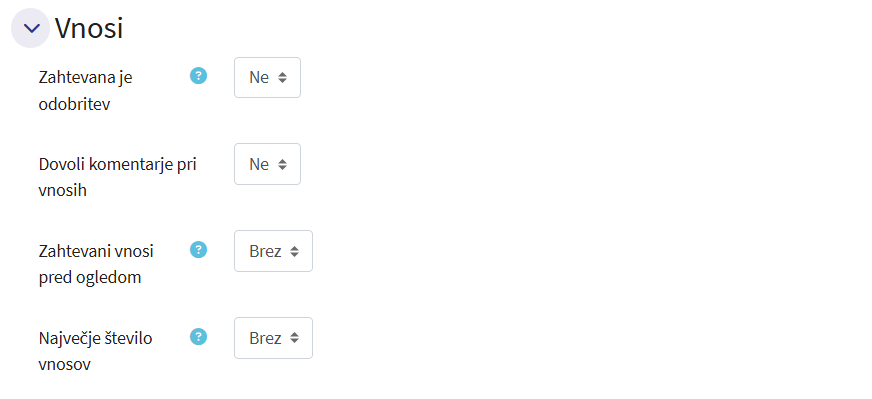
Razpoložljivost
-
V tem odseku lahko podatkovno zbirko časovno omejite. Če želite postaviti roke za oddajo in roke za ogled, omogočite izbiro datuma s klikom na Omogoči.
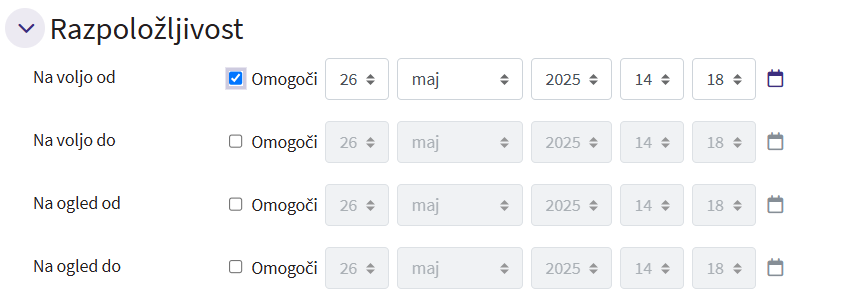
Ocenitve
Podatkovni zbirki lahko določite tudi ocenjevanje.
Pri nastavitvi Tip združevanja določite način združevanja za končno oceno, kot je npr. Povprečje ocenitev, Najvišja ocenitev, Najnižja ocenitev idr.
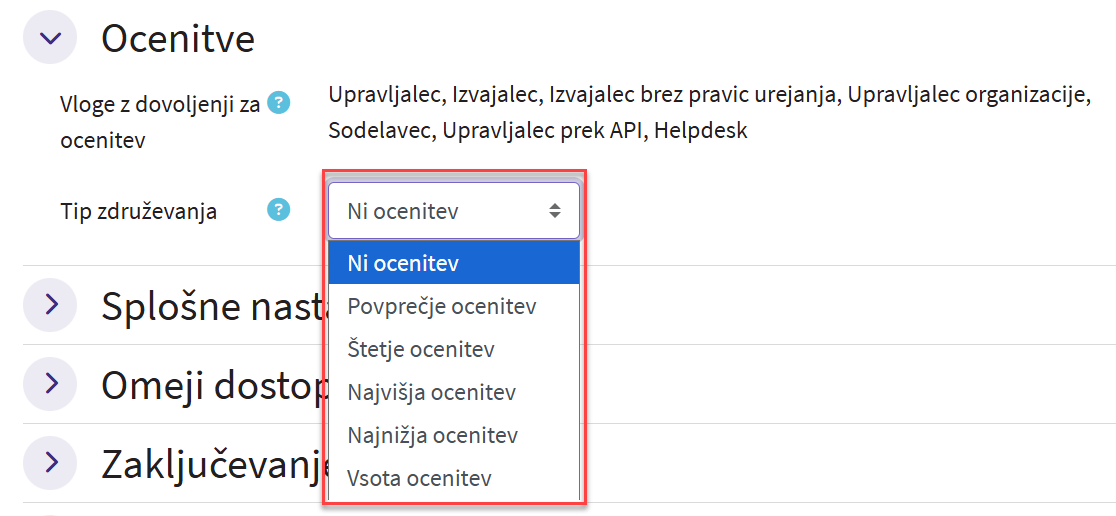
Ko določite način združevanja ocen, se vam odprejo še nastavitve ocenjevanja.
Pri nastavitvi Lestvica lahko izberete način ocenjevanja (Nič, Lestvica, Točke).
-
Če izberete Točke, določite še najvišjo oceno.
-
Ocenjevanje lahko tudi časovno omejite - to storite tako, da dodate kljukico pri Omeji ocenitve za postavke z datumi v tem razponu in nato izberete datuma.
Pri nastavitvi Kategorija ocen določite, v katero kategorijo v redovalnici bo ocena uvrščena.
Pri nastavitvi Ocena za uspešno opravljanje določite oceno, ki jo morajo udeleženci doseči za uspešno opravljeno nalogo.
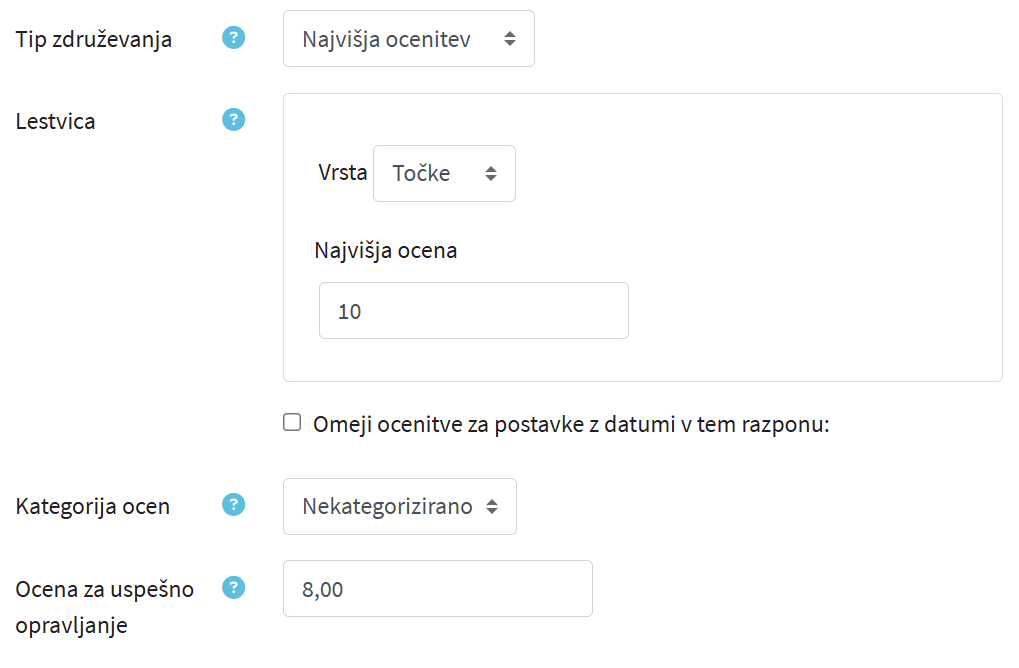
Urejanje skupnih nastavitev
Uredite lahko še nastavitve, ki so skupne vsem dejavnostim.
-
Splošne nastavitve modula - določite lahko razpoložljivost dejavnosti, skupinski način idr., kar je prikazano v poglavju Spošne nastavitve modula.
-
Omeji dostop - dodate lahko različne omejitve dostopa za dejavnost, kar je prikazano v poglavju Omeji dostop.
-
Zaključevanje dejavnosti - določite lahko pogoje za zaključevanje dejavnosti, kar je prikazano v poglavju Zaključevanje dejavnosti.
Ko uredite vse nastavitve, shranite.
Dodajanje polj
Ustvarite lahko lastna polja za zbiranje podatkov ali uporabite prednastavitev, ki polja že vsebuje (prikazano v poglavju Prednastavitve).
-
Novo polje dodate tako, da v meniju Ustvari novo polje izberete tip polja, ki ga želite dodati.
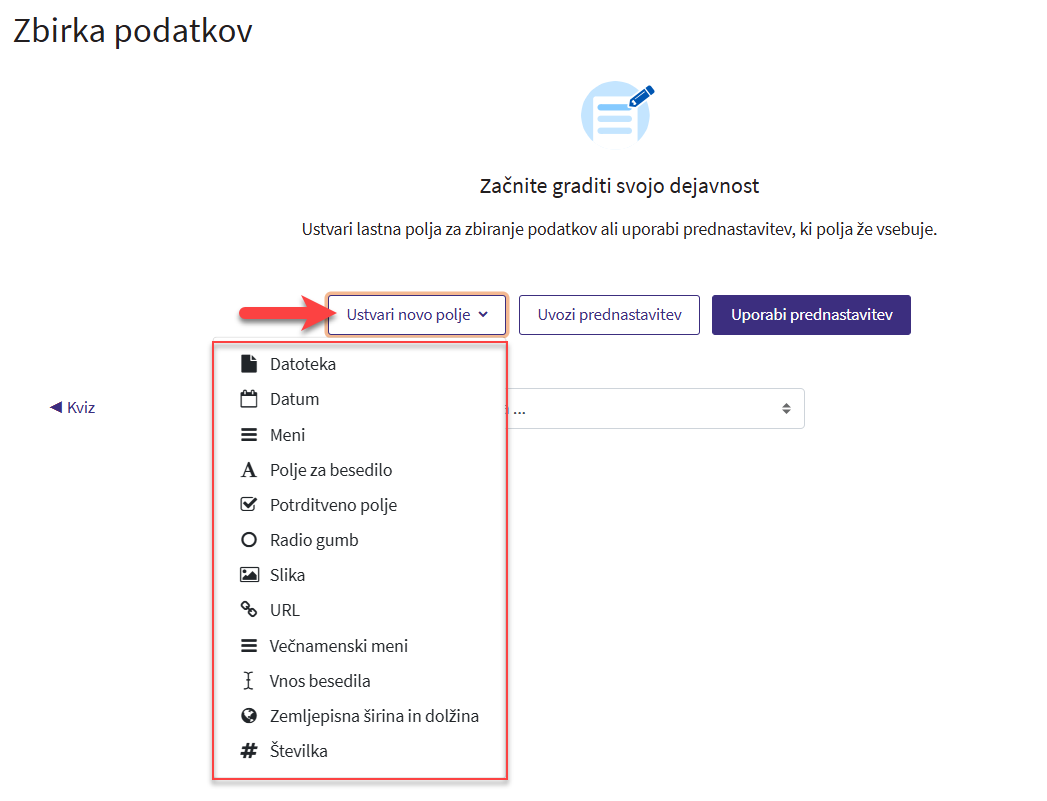
Izbirate lahko med naslednjimi tipi polj:
-
Datoteka - polje za nalaganje poljubne datoteke. Če bodo udeleženci nalagali slike, raje uporabite tip polja “Slika”.
-
Datum - pri vnosu je omogočena izbira datuma.
-
Meni - pri dodajanju vnosa bo uporabnik iz menija izbral eno izmed ponujenih možnosti.
-
Polje za besedilo (Text input) - pri dodajanju vnosa je prikazano polje za vnos kratkega besedila.
-
Potrditveno polje - pri dodajanju vnosa lahko uporabnik izbere več možnosti s klikom na izbirne kvadratke (checkbox).
-
Radio gumb - pri dodajanju vnosa bo uporabnik izbral eno izmed ponujenih možnosti.
-
Slika - omogoči nalaganje slike, ki se pri pregledovanju vnosov lahko prikaže na strani skupaj z besedilom.
-
URL - omogoča vnos internetnega naslova.
-
Večnamenski meni - pri dodajanju vnosa lahko uporabnik izbere iz menija več možnosti.
-
Vnos besedila - namenjeno je za vnose daljšega besedila, kjer lahko določite velikost polja za besedilo (širino in število vrstic).
-
Zemljepisna širina in dolžina - izbirate lahko zunanje storitve za prikaz lokacije npr. Google Maps - pri dodajanju vnosa uporabnik vpiše zemljepisno širino in dolžino, ki se pojavi kot povezava. S klikom na povezavo se odpre lokacija določene zemljepisne širine in dolžine.
-
Številka - pri dodajanju vnosa je prikazano polje za vnos številk.
-
-
Ko izberete tip polja, določite še ime in opis polja ter ostale nastavitve (kar je odvisno od tipa polja).
-
Kliknite na gumb Shrani, da potrdite novo polje.
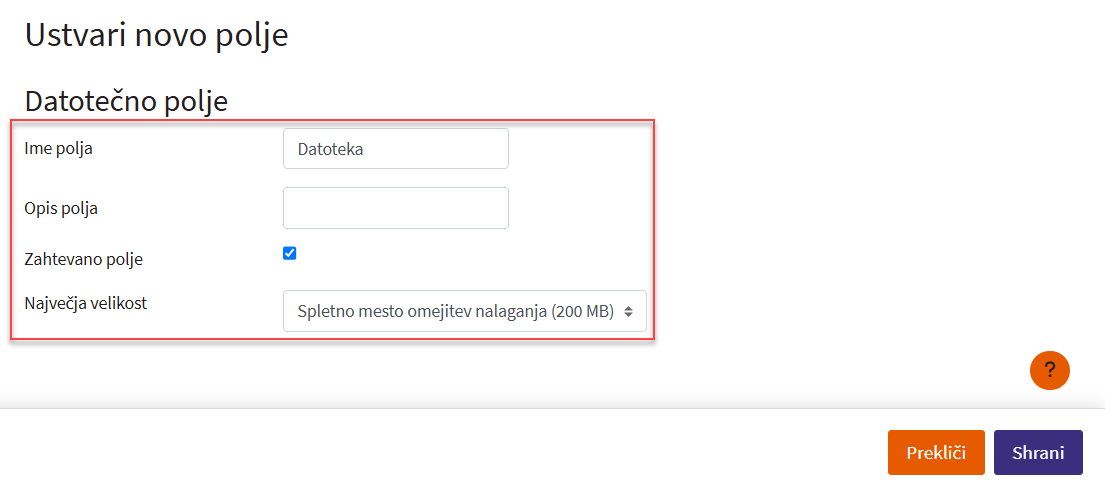
-
Polje, ki ste ga dodali, lahko urejate s klikom na znak za urejanje desno ob polju, lahko ga tudi izbrišete.
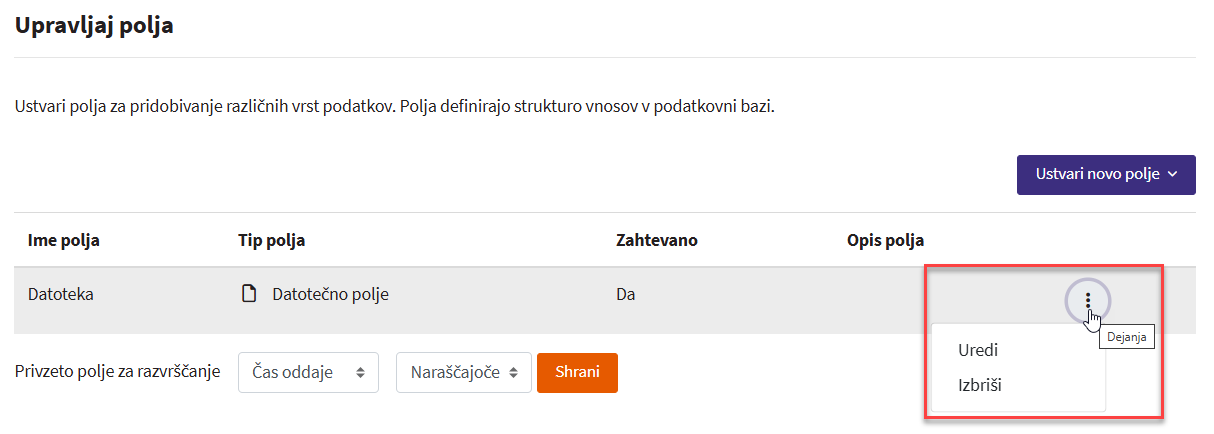
Primer zbirke podatkov, ki vsebuje Datotečno polje in URL.
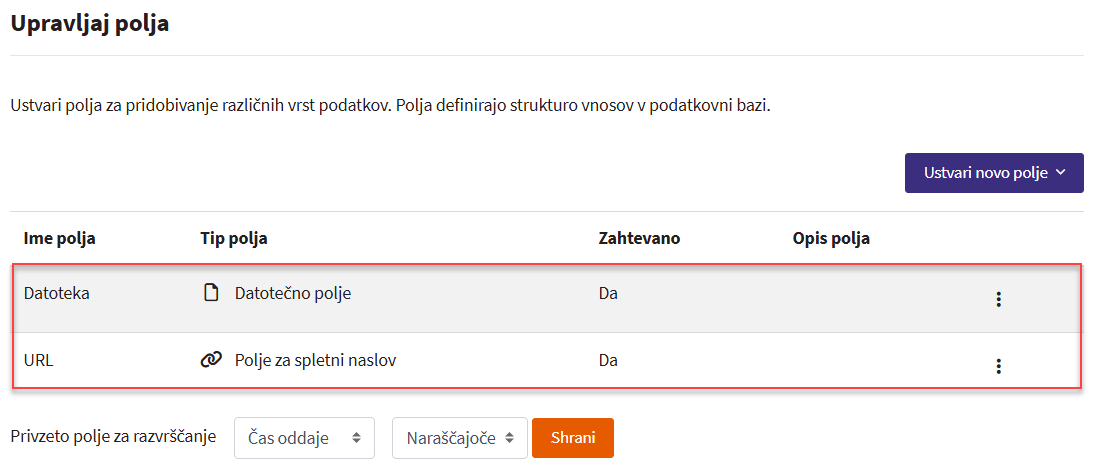
Upravljanje zbirke podatkov
Zbirko podatkov lahko upravljate s pomočjo zavihkov Nastavitve, Prednastavitve, Polja, Predloge in spustnega seznam Več.
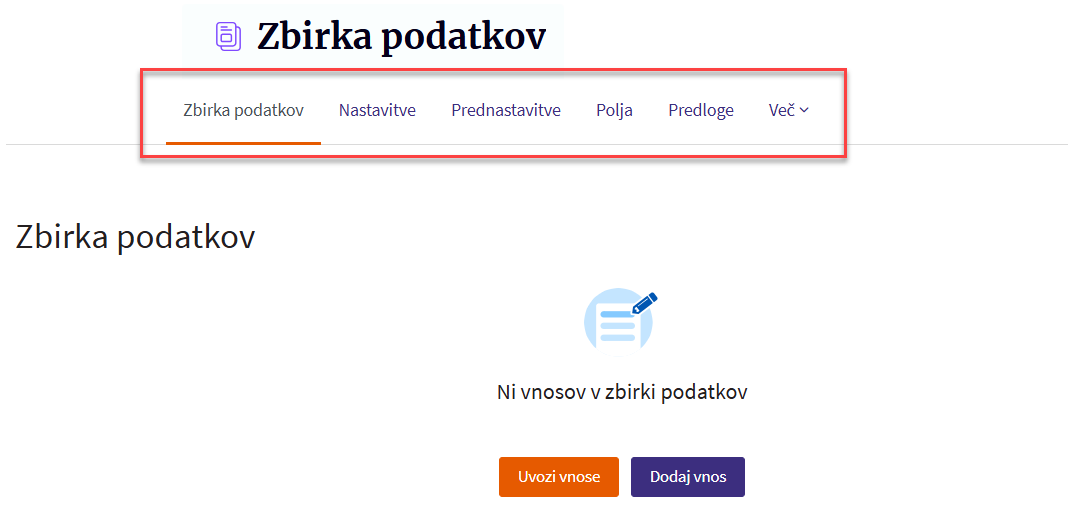
Prednastavitve
Zbirka podatkov vsebuje tudi štiri prednastavitve, ki polja že vsebujejo. Do strani prednastavitve dostopate na dva načina:
-
V meniju zbirke podatkov kliknete na zavihek Prednastavitve.
-
V zbirki podatkov, ki ste jo ustvarili, kliknete na gumb Uporabi prednastavitev.
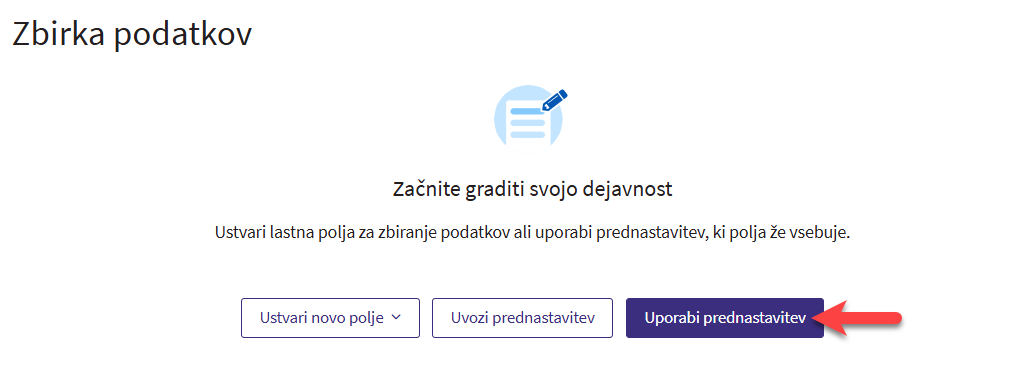
V obeh primerih se vam odpre stran, kjer izberete prednastavitev in kliknete na gumb Uporabite to prednastavitev.
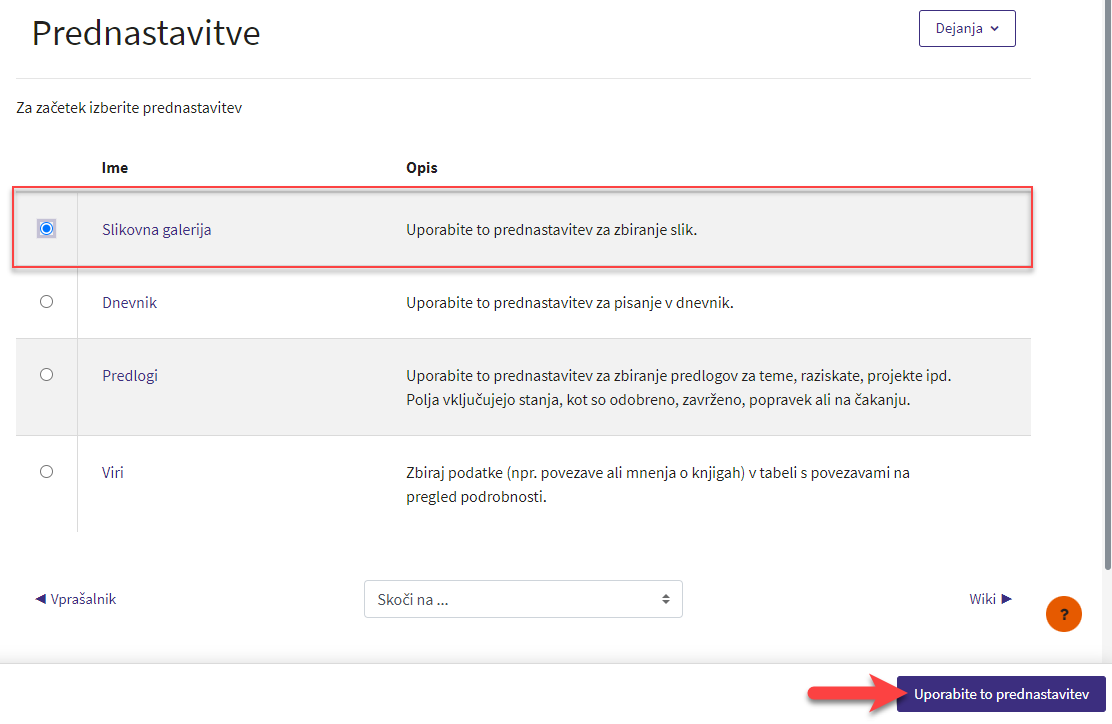
Na strani Upravljaj polja se vam samodejno ustvarijo polja.
Posamezne prednastavitve lahko dopolnite še z drugimi tipi polj.
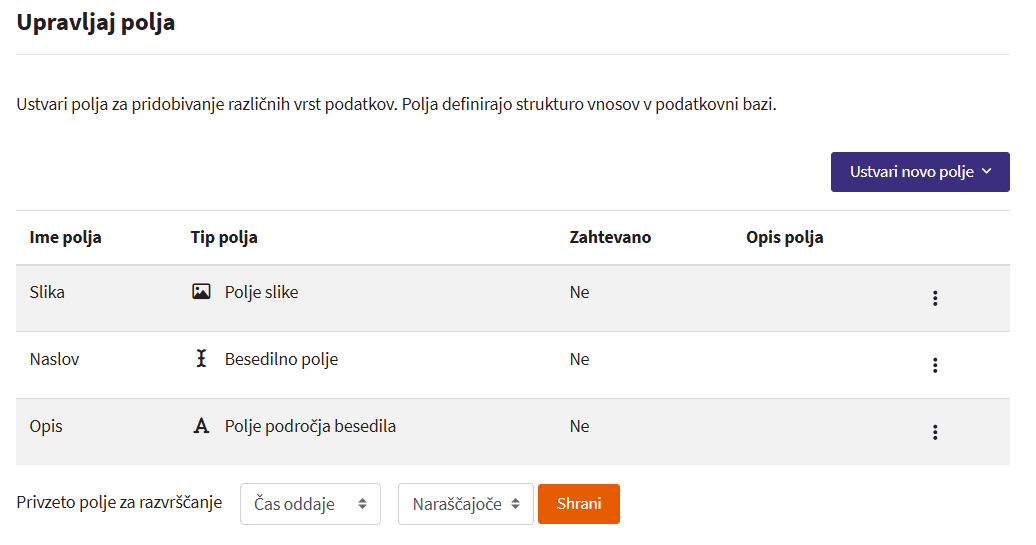
Primer dodajanja vnosa s polji dodanimi kot prednastavitev.
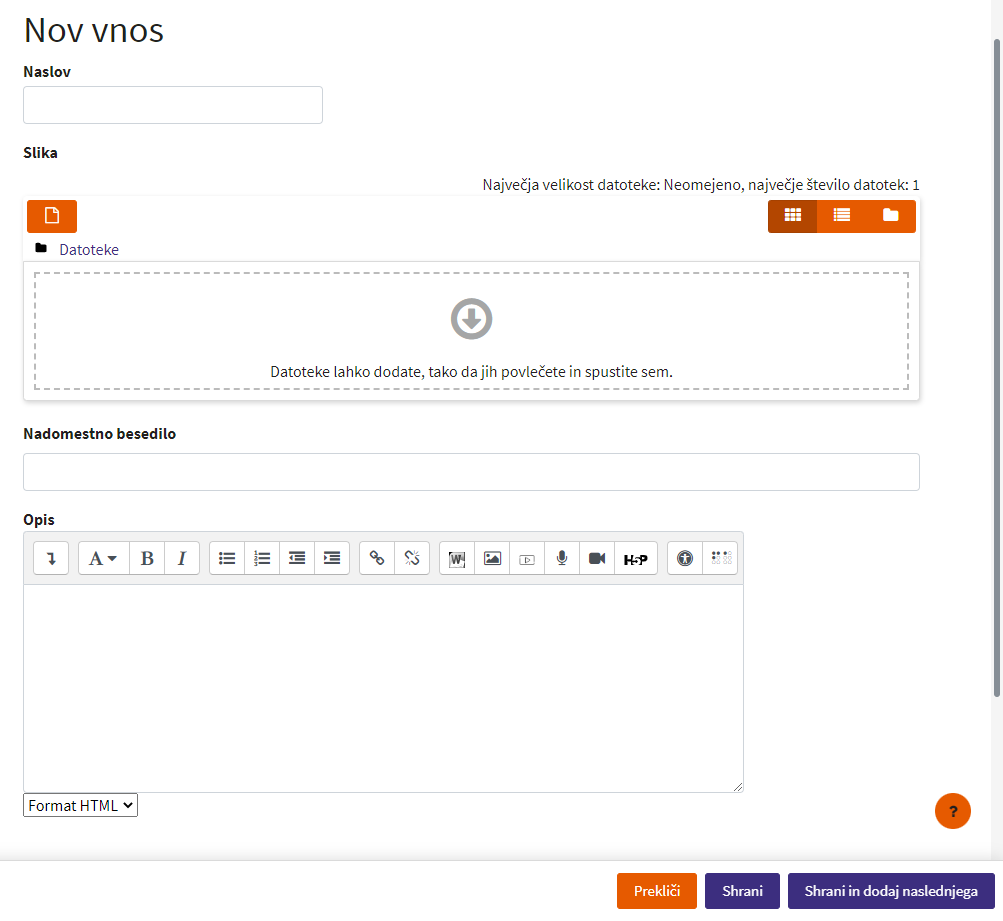
Polja
S klikom na zavihek Polja dostopate do strani Upravljaj polja, kjer lahko dodana polja urejate ali ustvarite nova.
Predloge
S klikom na zavihek Predloge dostopate do strani, kjer zbirki določite predlogo za dodaj vnos.
-
Predloge določajo, kako se bodo vnosi prikazovali pri pregledovanju zbirke podatkov.
-
Imena polj, ki so zapisana v dveh oglatih oklepajih, na tej strani ne spreminjate. Dodajate pa lahko npr. navodila za vnos, drugače poimenujte in razvrstite polja, besedilo poudarite ind., kar vam omogoča tudi urejevalnik.
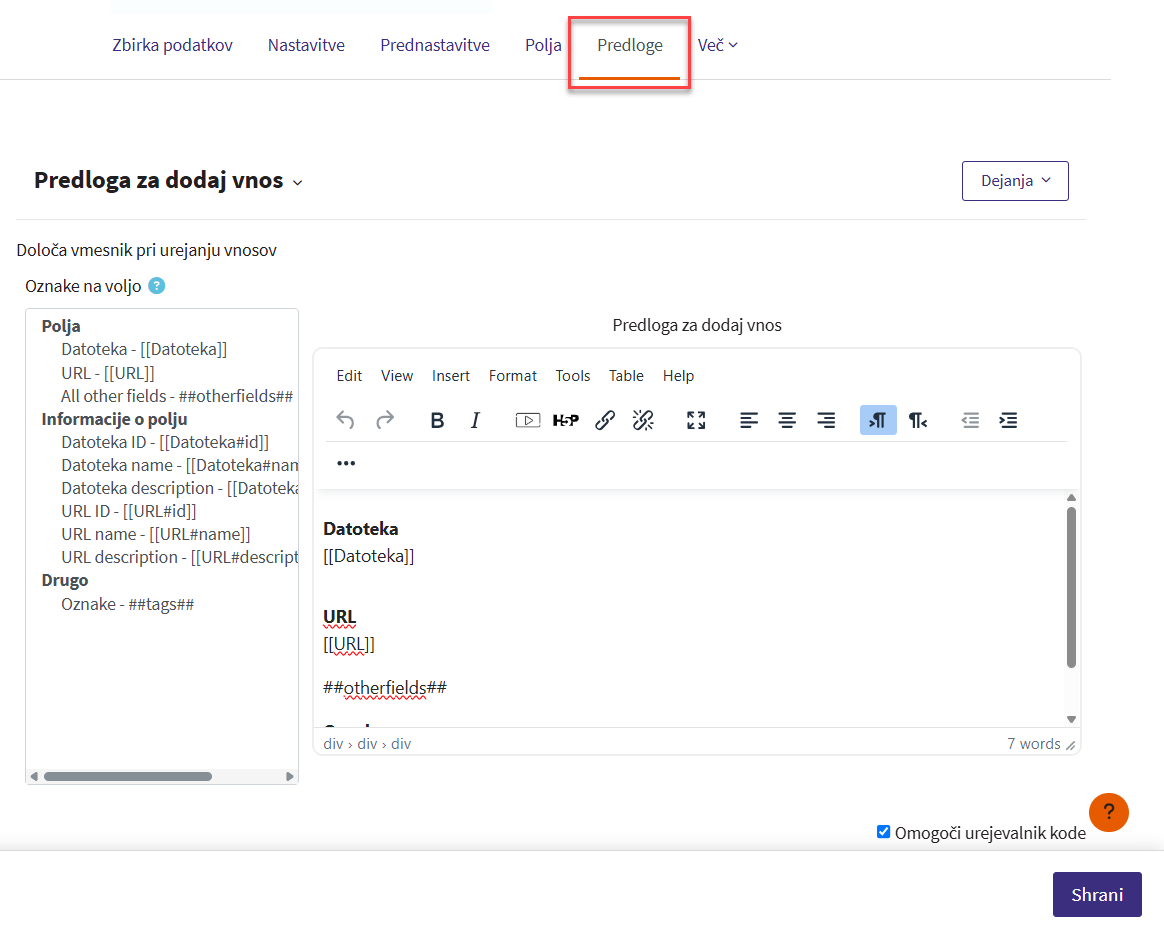
-
Klik na Predloga za dodaj vnos vam prikaže meni z dodatnimi predlogami, ki jih lahko tudi urejate.
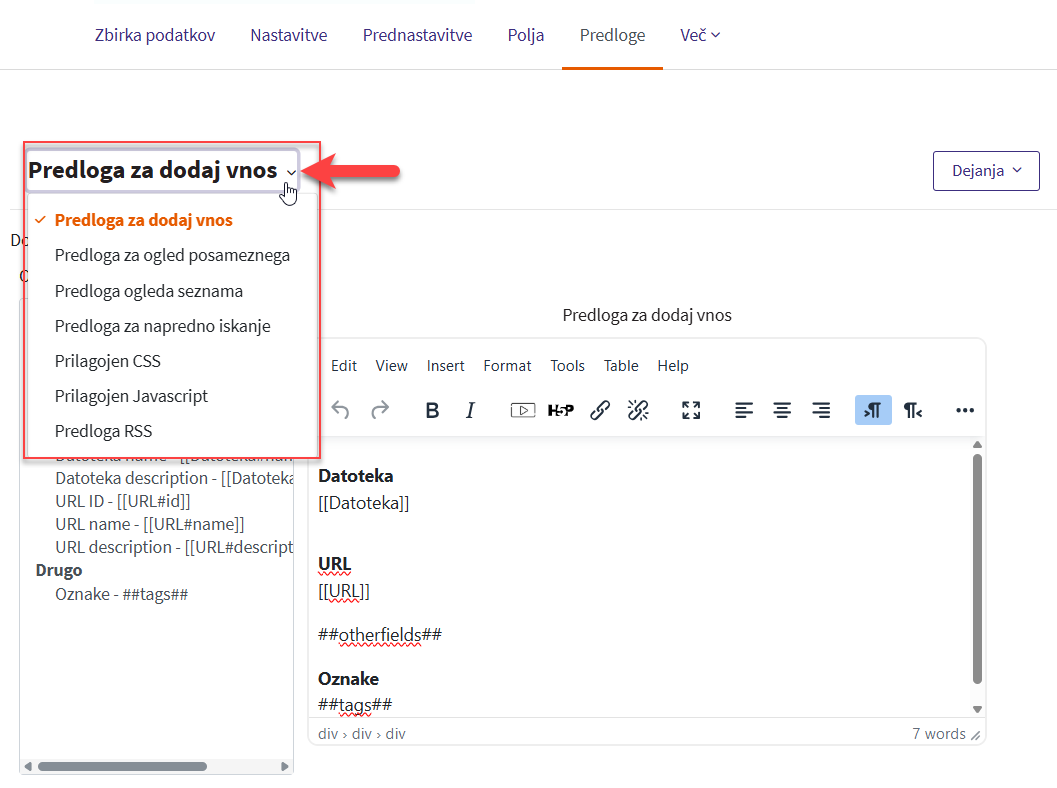
Dodajanje vnosov
-
Vnose uporabniki dodajajo s klikom na gumb Dodaj vnos.
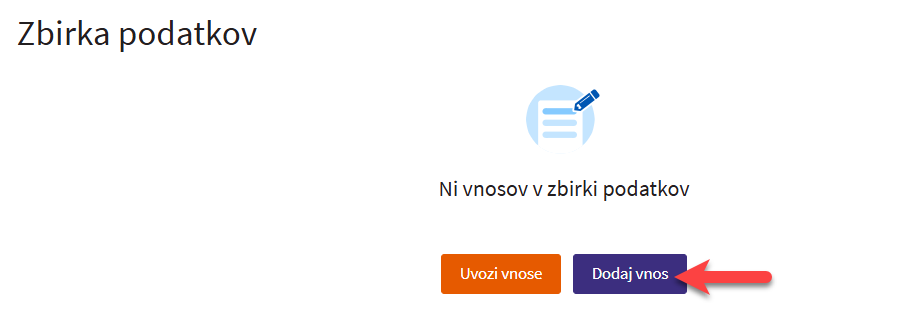
Primer dodajanja vnosa.
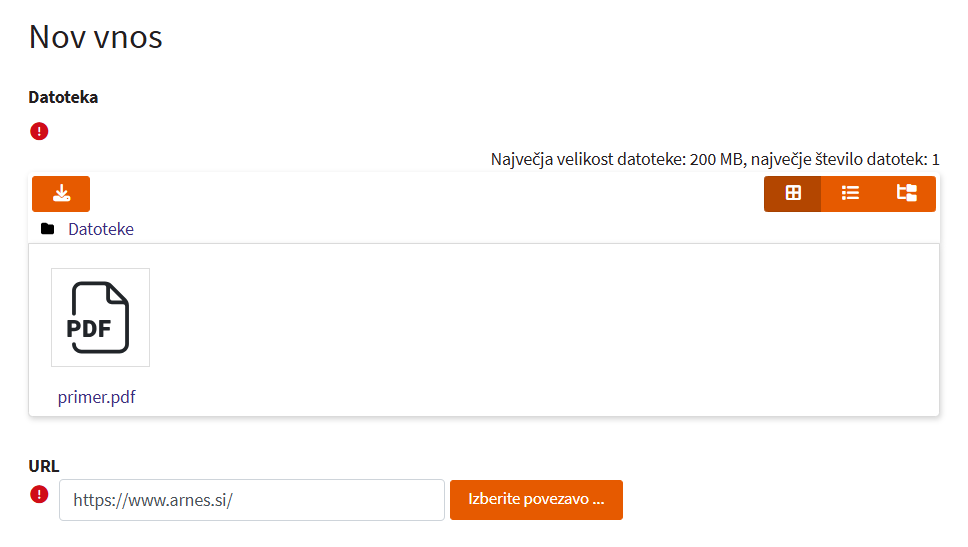
Primer dodanega vnosa.
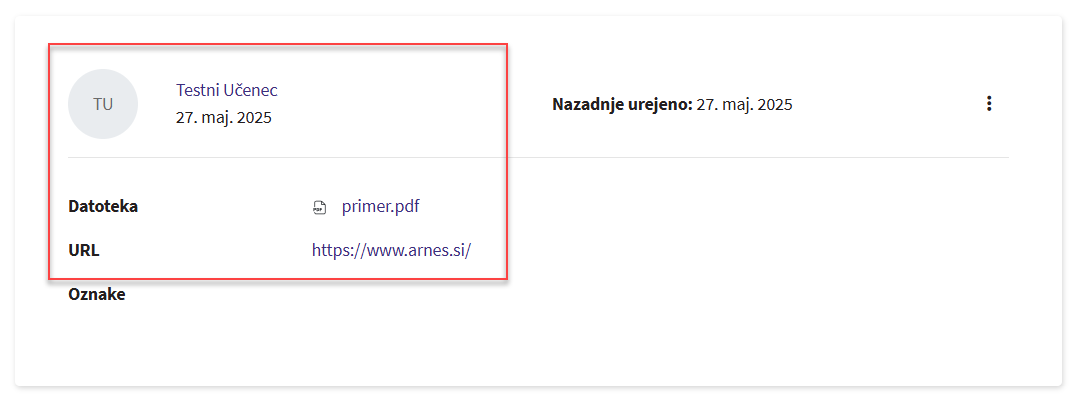
Nad dodanimi vnosi v zbirki podatkov imate možnost, kjer si lahko določite prikaz vnosov kot pogled seznam ali enojni pogled.
Določite lahko tudi število vnosov na stran.
S pomočjo iskalnika lahko iščete vnose. Vnose lahko iščete tudi s pomočjo naprednega iskanja.
Vnose lahko razvrščate in si jih prikažete naraščajoče ali padajoče.